Sisällysluettelo
Excel on laajimmin käytetty työkalu, kun on kyse valtavien tietokokonaisuuksien käsittelystä. Voimme suorittaa myriadeja moniulotteisia tehtäviä moniulotteisessa Excel Tässä artikkelissa selvitän, miten löytää kriittinen arvo vuonna Excel osoittamalla 2 hyödyllisiä menetelmiä.
Lataa harjoituskirja
Lataa tämä käytäntö, kun luet tätä artikkelia.
Etsi kriittiset arvot.xlsx2 Hyödyllisiä menetelmiä kriittisen arvon löytämiseksi Excelissä
Aion työskennellä tämän tietokokonaisuuden kanssa. Olen olettanut, että Vapausaste (n) = 14 ja Merkitsevyystaso (α) = 0,1. . lasken T-arvot ja Z-arvot näiden parametrien avulla.
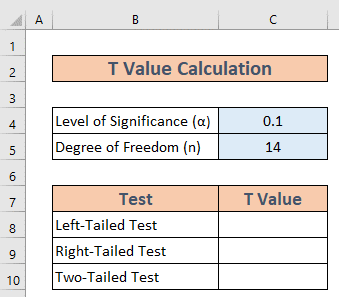
1. Etsi T-kriittinen arvo Excelissä
The T kriittinen arvo on periaatteessa indikaattori, jolla määritetään tilastollinen merkitsevyys tutkimuksessa T-testi Laskentaprosessi vaihtelee testityypistä riippuen.
1.1 Käytä T.INV-funktiota vasemmanpuoleista testiä varten.
Tässä opettelemme, miten lasketaan T kriittinen arvo a Vasemmanpuoleinen testi . Meidän on käytettävä T.INV-toiminto tässä tapauksessa.
Vaiheet:
- Siirry osoitteeseen C8 Kirjoita seuraava kaava.
=T.INV(C4,C5) 
- Paina nyt ENTER . Excel palauttaa tuloksen.

1.2 ABS- ja T.INV-funktioiden yhdistäminen oikeanpuoleista testiä varten
Nyt lasken T kriittinen arvo a oikeanpuoleinen testi Tällä kertaa käytän ABS-toiminto yhdessä T.INV-toiminto .
Vaiheet:
- Siirry osoitteeseen C9 Kirjoita seuraava kaava.
=ABS(T.INV(C4,C5)) 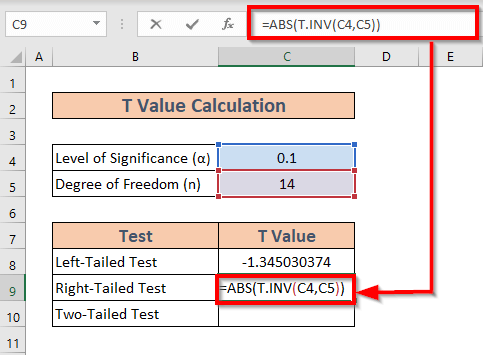
Selitys:
Täällä T.INV(C4,C5) palauttaa T-arvo varten vasemmanpuoleinen testi ja ABS-toiminto mukauttaa tuloksen oikeanpuoleinen yksi.
- Paina nyt ENTER . Excel palauttaa tuloksen.

1.3 Sovelletaan T.INV.2T-funktiota kaksihaaraisen testin suorittamiseen.
Keskitytään nyt kaksimielinen testi Lasketaan T kriittinen arvo a kaksimielinen testi , meidän pitäisi käyttää T.INV.2T-toiminto .
Vaiheet:
- Siirry osoitteeseen C10 Kirjoita seuraava kaava
=T.INV.2T(C4,C5) 
- Paina sitten ENTER . Excel näyttää tuloksen.
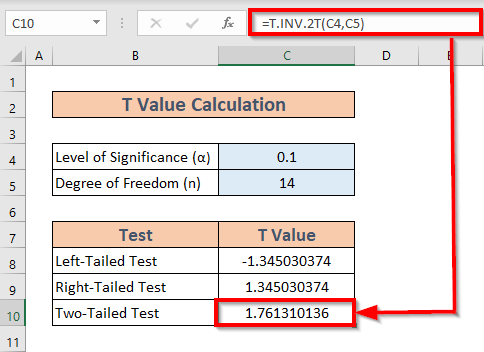
Lue lisää: Miten löytää r:n kriittinen arvo Excelissä (helpoin askelin)?
2. NORM.S.INV-funktion käyttö Z-kriittisen arvon löytämiseksi Excelissä
Nyt valotan hieman Z kriittinen arvo Se on tilastollinen termi, jota käytetään laajalti määrittämään tilastollinen merkitsevyys Tässä tapauksessa hypoteesin väestöparametrit Meidän on laskettava Z kriittinen arvo osoitteessa 3 erityyppiset tapaukset.
- Vasemmanpuoleinen testi
- Oikeanpuoleinen testi
- Kahden hännän testi
Käsittelen kaikki tapaukset yksi kerrallaan.
2.1 Vasemmanpuoleinen testi
Tässä jaksossa keskityn vasemmanpuoleinen testi .
Vaiheet:
- Siirry osoitteeseen C8 ja kirjoitetaan seuraava kaava
=NORM.S.INV(C4) 
- Paina sitten ENTER . Excel palauttaa tulosteen.

2.2 Oikeaoppinen testi
Tässä jaksossa selitän, miten Z-kriittinen arvo lasketaan oikeanpuoleiselle testille.
Vaiheet:
- Siirry osoitteeseen C9 ja kirjoitetaan seuraava kaava
=NORM.S.INV(1-C4) 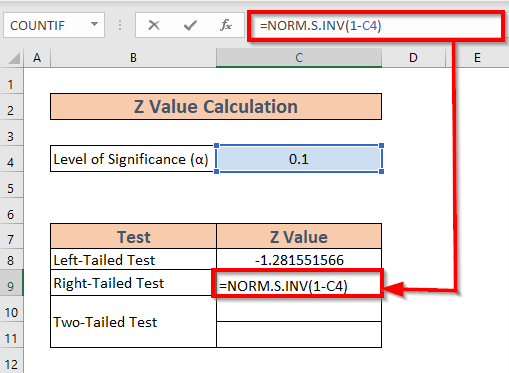
- Paina sitten ENTER . Saat tuloksen.

2.3 Kaksitahoiselle testille
Excel voi myös laskea Z kriittinen arvo osoitteessa kaksimieliset testit . On olemassa kaksi arvoa mikä vastaa kaksinapaista testiä.
Vaiheet:
- Siirry osoitteeseen C10 Kirjoita seuraava kaava
=NORM.S.INV(C4/2) 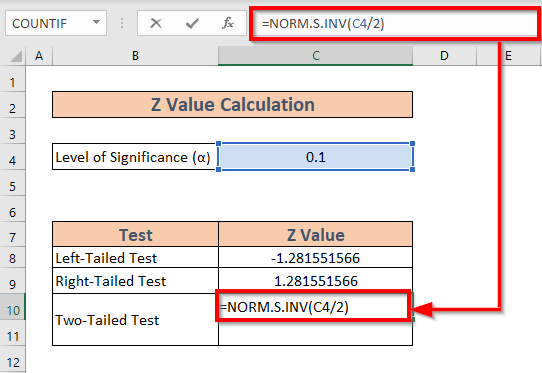
- Paina nyt ENTER saadaksesi tulosteen.

- Vastaavasti kirjoitetaan seuraava kaava muotoon C11 .

- Paina sen jälkeen ENTER tuloksen laskemiseksi.

Lue lisää: F-kriittisen arvon löytäminen Excelissä (helpoilla ohjeilla)
Muistettavat asiat
- The ABS-toiminto säätää T-arvo a oikeanpuoleinen testi .
- The T ja Z kriittiset arvot ovat erilainen kuin ... T ja Z-arvot Laskemme T ja Z-arvot otostilastosta ja populaatioparametrista. Sitten verrataan näitä arvoja kriittisiin arvoihin hypoteesin tilastollisen merkitsevyyden määrittämiseksi.
- T-arvot käytetään, kun keskihajonta väestöstä on tuntematon ja otoskoko on suhteellisen pieni.
Päätelmä
Tässä artikkelissa olen osoittanut 2 käteviä menetelmiä löytää kriittinen arvo osoitteessa Excel Toivottavasti siitä on apua kaikille. Ja lopuksi, jos teillä on ehdotuksia, ideoita tai palautetta, voitte vapaasti kommentoida alla.

